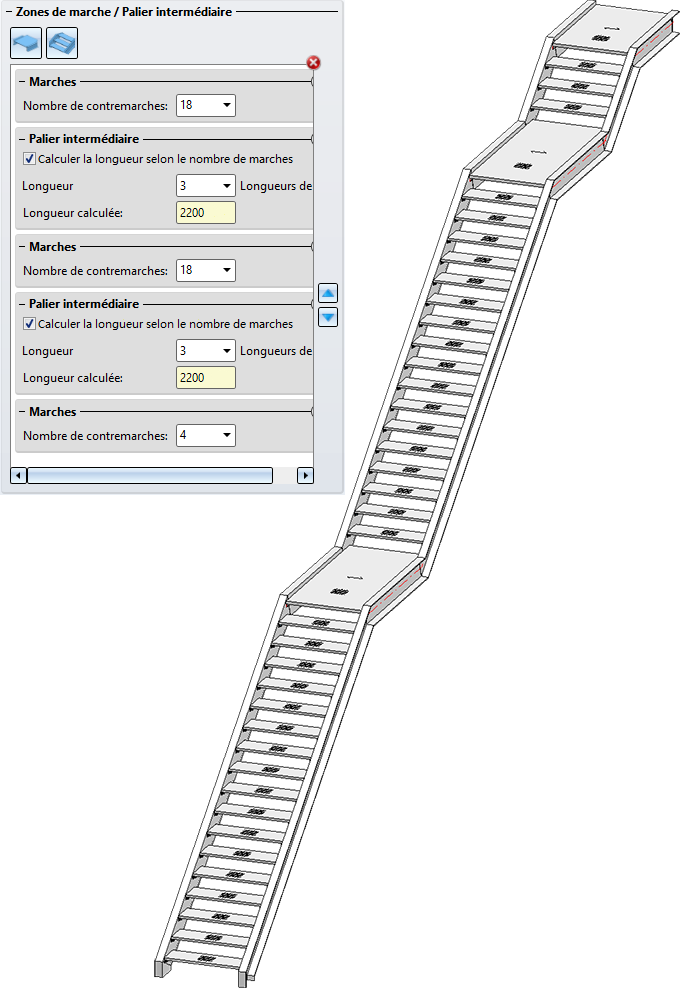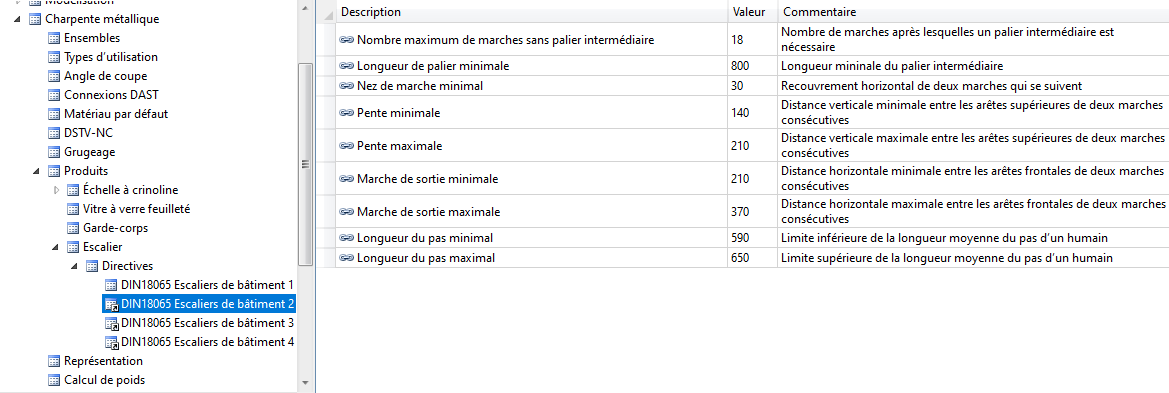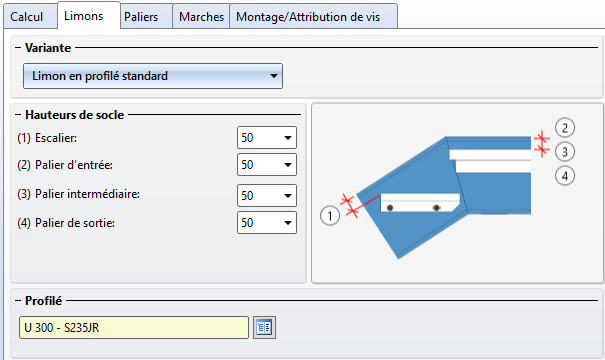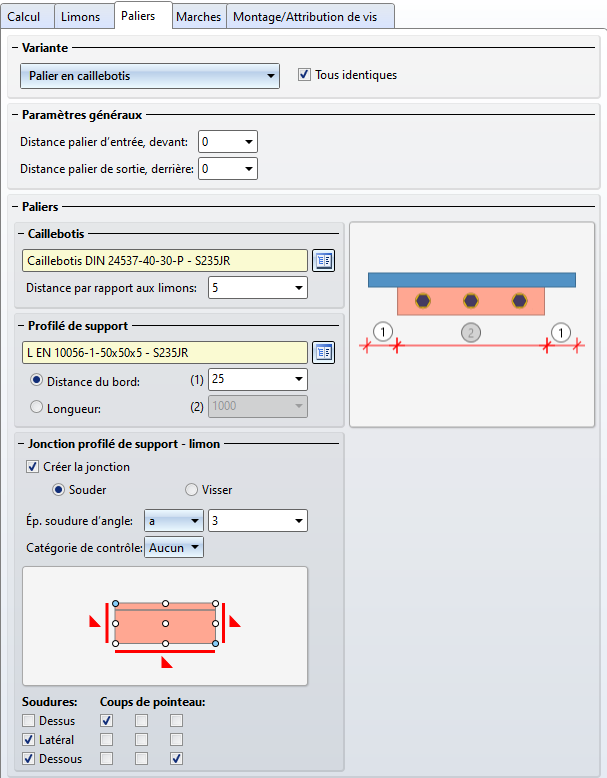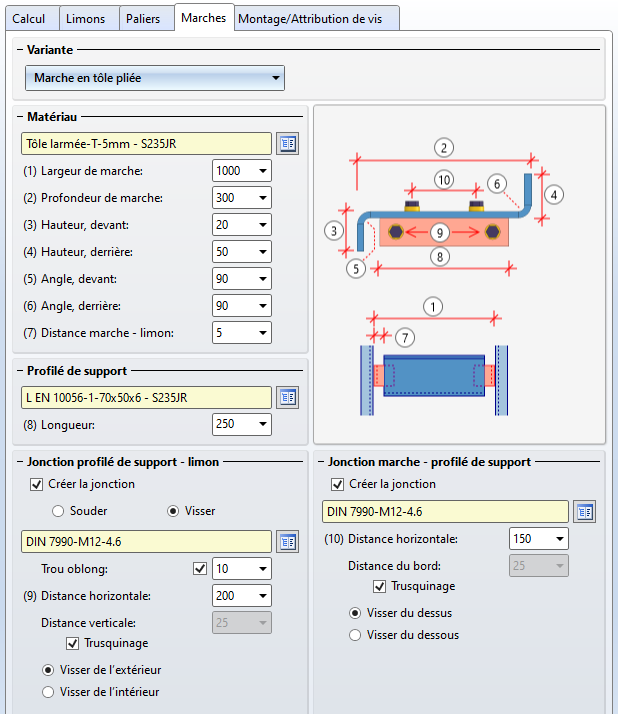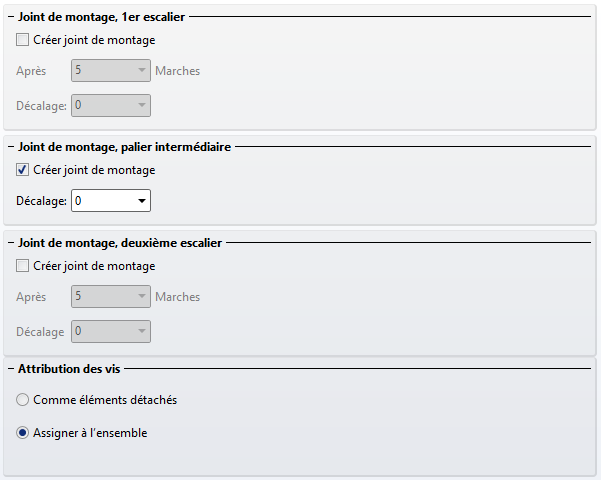Configurateur d'escalier
Grâce au configurateur d'escalier, vous pouvez créer à l'aide d'une macro des escaliers à limon droit, à une ou plusieurs volées, avec ou sans utiliser un contour d'une trémie d'escalier. Aussi, les paramètres sont individuels, comme en témoignent les diverses variantes de limons et de marches, les différentes possibilités de raccord des marches au limon de l'escalier ou bien encore la définition de paliers aux normes.

À gauche: Escalier avec un limon d'entrée comme pilier, ainsi qu'un palier intermédiaire et de sortie. À droite : Escalier avec palier d'entrée, de sortie et intermédiaire.
Un prérequis pour le démarrage du configurateur d'escalier est que la scène en cours doit contenir un ensemble principal. Si tel n'est pas le cas, alors un message apparaîtra.
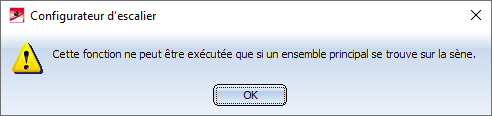
Retrouvez les informations détaillées sur les ensembles principaux (entre autres dans les points suivants) :
- Ensembles, éléments principaux et éléments secondaires
- Construction d'élément individuel ou d'ensemble
- Modifier l'ensemble/la structure d'éléments
Une fois le configurateur d'escalier lancé, HiCAD vous demandera d'identifier la trémie ou bien d'appuyer sur le bouton molette de la souris (BMS) si vous souhaitez travailler sans contour de trémie.
Travailler avec un contour de trémie d'escalier
Il s'agit ici d'insérer un escalier dans une trémie. Avant toute chose, il faut qu'une esquisse prévue pour le contour de trémie d'escalier existe. Cette esquisse sert d'une part à repérer l'escalier dans la trémie, d'autre part à définir la marche de départ. La première étape consiste donc à créer le contour de trémie d'escalier grâce aux fonctions dans l'onglet Esquisse.
La longueur de la trémie ne doit pas être inférieure à la longueur totale de l'escalier. Si tel est pourtant le cas, HiCAD affichera à l'avenant un message à ce propos .
Identifiez l'esquisse proche de la marche de départ de l'escalier.
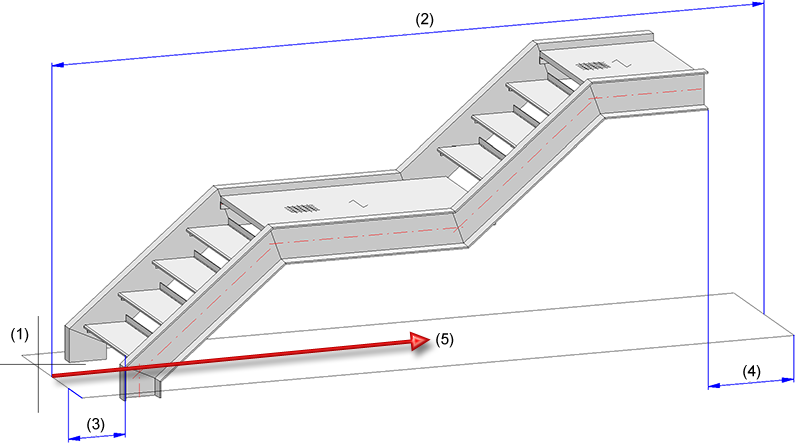
(1) Identifiez l'esquisse, (2) Longueur de l'esquisse, (3) Distance par rapport à la première marche de l'escalier, (4) Distance par rapport à la fin du palier de sortie, (5) Sens de la marche
Travailler sans contour de trémie d'escalier
En travaillant sans contour de trémie d'escalier, le point d'appui de l'escalier est créé dans l'origine du système de coordonnées universel. Vous pouvez choisir le point d'appui au moment de l'insertion de l'escalier.
Pour toute nouvelles création, la fenêtre de dialogue Configurateur d'escalier est toujours pré-remplie avec les valeurs entrées en dernier.
La fenêtre se compose des onglets suivants
- Calcul
Définition de la taille de l'escalier ainsi que le nombre de marches et de paliers - Limons
Configuration des limons - Marches
Configuration des marches et des connexions entre les marches et le limon - Paliers
Configuration des paliers et des connexions aux marches et au limon - Montage/Attribution de vis
Insertion de joints de montage
Établissez les paramètres de vos choix.
En cliquant sur OK, vous lancez la création de l'escalier.
Si la case Vérifier conformité (située en bas à droite de la fenêtre) est active, alors HiCAD vérifiera d'abord si l'escalier peut être construit conformément aux règles de calcul au vu des paramètres indiqués. Si ce n'est pas le cas, alors le symbole  apparaîtra sur le bouton OK. Lorsque vous pointez le curseur sur le symbole, l'onglet et le champ comportant des valeurs erronées seront identifiés dans la fenêtre de dialogue par le symbole
apparaîtra sur le bouton OK. Lorsque vous pointez le curseur sur le symbole, l'onglet et le champ comportant des valeurs erronées seront identifiés dans la fenêtre de dialogue par le symbole  . Pointez le curseur sur ce symbole pour obtenir davantage d'informations et corriger les paramètres d'escalier. En cliquant sur le bouton Établir les paramètres selon la norme, les valeurs erronées sont automatiquement corrigées.
. Pointez le curseur sur ce symbole pour obtenir davantage d'informations et corriger les paramètres d'escalier. En cliquant sur le bouton Établir les paramètres selon la norme, les valeurs erronées sont automatiquement corrigées.
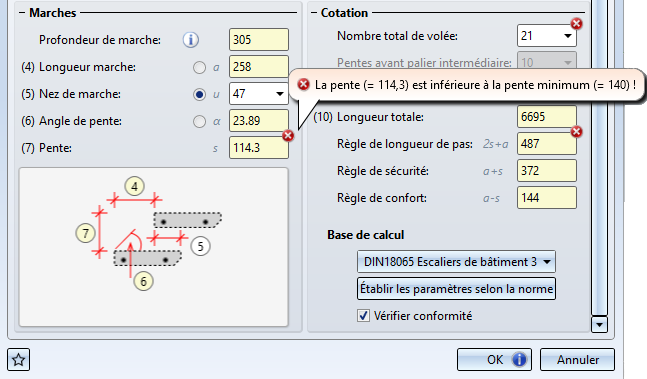
Si le contrôle est réussi, la génération sera lancée. L'état en cours de la génération est représenté par une barre de progression dans la barre de menu. Un Feature est alors inscrit dans le journal de Feature au nom de Escalier.
Travailler avec les favoris
Les paramètres de la fenêtre de dialogue peuvent être sauvegardés comme favoris et réemployés à tout moment. Pour ce faire, cliquez sur le symbole  situé en bas à gauche de la fenêtre de dialogue.
situé en bas à gauche de la fenêtre de dialogue.
Retrouvez davantage d'informations sur la gestion des favoris dans les Généralités HiCAD dans la section Favoris.
Onglet Calcul
Dans cet onglet, déterminez la taille de l'escalier ainsi que le nombre de marches et de paliers.
Entrée
Sélectionnez le type d'entrée d'escalier en cliquant sur le symbole correspondant. L'infographique, situé en haut de la fenêtre de dialogue s'ajustera automatiquement.
|
Type d'entrée |
Paramètre |
|
|---|---|---|
|
|
Marche d'entrée avec palier |
|
|
|
Limon d'entrée comme pilier |
|
|
|
Coupé verticalement |
|
|
|
Coupé horizontalement |
|
En fonction du type d'entrée, il vous faut définir la hauteur du sol fini et la longueur du palier. Si un plancher doit être encore inséré et qu'un sol brut doit être pris en compte, alors il vous faut également y entrer une valeur.
Dans le cas d'une entrée avec poutre, la hauteur de la poutre sera automatiquement définie d'après la valeur du sol brut.
Sortie
Sélectionnez le type de sortie pour l'escalier en cliquant sur le symbole correspondant. L'infographique, situé en haut de la fenêtre de dialogue s'ajustera automatiquement.
|
Type de sortie |
Paramètre |
|
|---|---|---|
|
|
Marche de sortie avec Palier |
|
|
|
Troncage du coin arrière de la dernière marche |
|
|
|
Troncage perpendiculaire de fin d'escalier |
|
Distance par rapport à la trémie d'escalier
Lorsque vous travaillez avec un contour de trémie d'escalier, vous pouvez indiquer ici le début (ou l'entrée) de l'escalier et la sortie de ce dernier (soit la distance entre la première marche/la sortie et le contour de la trémie), ainsi que la longueur de la trémie de l'escalier. Dans le cas d'un travail sans contour de trémie, ces champs restent inactifs.
Zones de marche / Palier intermédiaire
En plus des paliers d'entrée et de sortie, il est également possible d'ajouter des paliers intermédiaires. Il convient de noter que, selon la norme DIN, des paliers intermédiaires doivent être insérés. Par exemple, selon la norme DIN 18065, un maximum de 18 marches est possible pour construire des escaliers sans palier intermédiaire. Cela signifie que l'escalier doit éventuellement être divisé en plusieurs segments d'escalier et qu'un palier intermédiaire doit être installé entre deux segments d'escalier. (voir aussi Base de calcul).
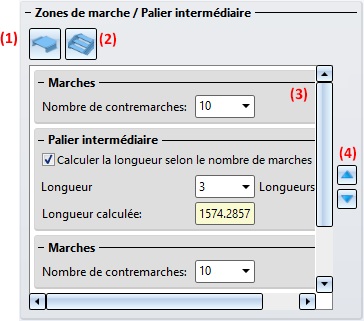
|
(1) |
Cliquez sur |
|
(2) |
Cliquez sur |
|
(3) |
Cliquez sur le symbole de suppression pour supprimer un segment d'escalier ou un palier intermédiaire. |
|
(4) |
Cliquez sur les symboles de flèches pour modifier l'ordre des segments d'escalier et des paliers intermédiaires. |
Il est possible de spécifier pour le palier intermédiaire si sa longueur doit être calculée en fonction du nombre de marches ou en fonction de la saisie d'une valeur. Vous disposez pour cela de la case Calculer la longueur selon le nombre de marches. Si la case est cochée (paramètre par défaut prédéfini par ISD), la longueur sera alors calculée automatiquement, après savoir saisi le nombre de marches, et affichée ici. Cette valeur ne peut alors pas être modifiée. Si la case est décochée, vous pouvez alors déterminer personnellement la longueur en saisissant une valeur.

Marches
Les paramètres relatifs aux marches sont les suivants :
- Longueur de marche a
- L'astragale u
Il s'agit de la dimension horizontale, où l'arête frontale d'une marche soutient en porte-à-faux toute la largeur du giron de la marche inférieure. - L'angle de pente α
Une bonne praticabilité d'un escalier équivaut à une valeur entre 30° et 45°. - La pente s
Il s'agit de la hauteur d'une marche à une autre. Cette valeur est calculée automatiquement.
Chacun de ces paramètres a, u et α peut être indiqué ici. Pour ce faire, activez le bouton radio situé à côté du champ d'entrée. Les autres valeurs ainsi que la pente s sont alors automatiquement calculées au vu de la valeur inscrite et des valeurs données pour le Nombre total de contremarches ainsi que les Contremarches avant le palier intermédiaire dans la section Dimensionnement.
La profondeur de marche s'obtient à partie de la variante choisie pour marche dans l'onglet Marches.
Dimensionnement/Base de calcul
Vous pouvez ici indiquer le Nombre total de contremarches ainsi que les Contremarches avant le palier intermédiaire.
Les autres valeurs sont ensuite automatiquement calculées par HiCAD à partir des paramètres indiqués :
- Taux de la montée,
- Longueur totale de l'escalier,
- Règle de longueur de pas 2s+a (Une bonne praticabilité d'un escalier équivaut une valeur autour de 630.)
- Règle de sécurité a+s (Marche + Pente)
- Règle de confort a-s (Marche - Pente)
Base de calcul
Dans la liste, vous pouvez choisir les directives à respecter pour le calcul. Ces directives, telles que des réglementations nationales, sont déterminées dans l'éditeur de configuration dans la section Charpente métallique > Produits > Escalier > Directives. De son côté, ISD a établi les directives suivant la DIN 18065 comme paramètre par défaut. Pour définir d'autres directives, lancez l'éditeur de configuration puis faites un clic droit (BDS) sur une directive déjà existante. Sélectionnez ensuite la fonction Dériver la structure dans le menu contextuel.
Si la case Vérifier conformité est cochée, alors HiCAD vérifie les entrées de paramètres pour s'assurer que les escaliers peuvent être construits conformément aux règles de calcul. Si tel n'est pas le cas, alors le symbole  apparaîtra sur le bouton OK. Si vous pointez le curseur de la souris sur le symbole, l'onglet et les champs comportant des valeurs erronées seront identifiés par le symbole
apparaîtra sur le bouton OK. Si vous pointez le curseur de la souris sur le symbole, l'onglet et les champs comportant des valeurs erronées seront identifiés par le symbole  . Pointez votre curseur sur ce dernier afin d'obtenir davantage d'informations et corriger les paramètres d'escalier. En cliquant sur le bouton Établir les paramètres selon la norme, la valeur erronée est automatiquement corrigée.
. Pointez votre curseur sur ce dernier afin d'obtenir davantage d'informations et corriger les paramètres d'escalier. En cliquant sur le bouton Établir les paramètres selon la norme, la valeur erronée est automatiquement corrigée.
 Pour accéder à un champ d'entrée, vous pouvez aussi cliquer sur l'identification correspondante dans le graphique de la fenêtre de dialogue. Si vous cliquez par exemple sur dans le graphique de l'onglet Calcul, le curseur sera activé dans le champ H. Sol brut.
Pour accéder à un champ d'entrée, vous pouvez aussi cliquer sur l'identification correspondante dans le graphique de la fenêtre de dialogue. Si vous cliquez par exemple sur dans le graphique de l'onglet Calcul, le curseur sera activé dans le champ H. Sol brut.
Onglet Limons
Dans cet onglet, vous pouvez définir quels limons doivent être utilisés pour l'escalier.
Sélectionnez dans un premier temps au choix la variante :
- Limon en profilé standard,
- Limon en tôle pliée en U,
- Limon en tôle pliée en C,
- Limon en tôle de profilé.
Entrez alors les hauteurs de socle pour les paliers et l'escalier.
Selon la variante choisie pour le limon, sélectionnez le profilé ou la tôle directement dans le catalogue HiCAD en cliquant sur le symbole  . Pour le cas des tôles, définissez la largeur en haut (1), puis en-dessous (2) ainsi que la hauteur (3).
. Pour le cas des tôles, définissez la largeur en haut (1), puis en-dessous (2) ainsi que la hauteur (3).
Dans le cas de limons en tôle pliée en U, définissez la largeur en-haut (1), puis en bas (2), ainsi que la hauteur (3).
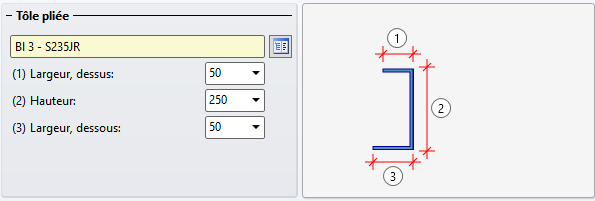
Dans le cas de limons en tôle pliée en C, définissez la largeur en-haut (1), la hauteur (2), la longueur du côté (3) ainsi que la largeur en-dessous (4).
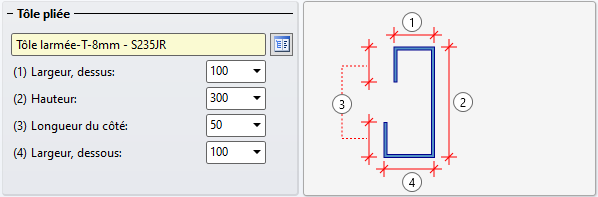
Dans le cas de limons en tôles de profilé, définissez la largeur du limon.
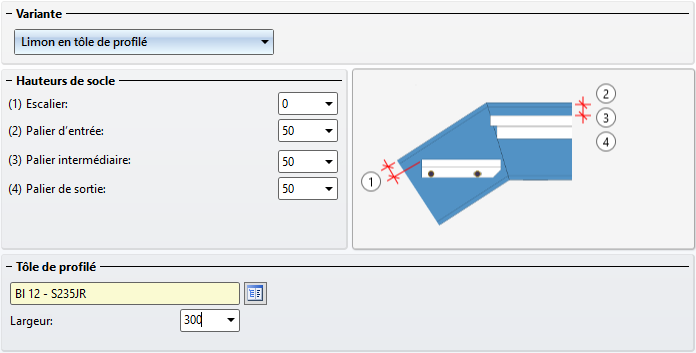
Onglet Paliers
Déterminez ici les informations pour la palier d'entrée, de sortie et palier intermédiaire.
Définissez la distance entre le palier d'entrée avant et le palier de sortie arrière. Déterminez ensuite les paramètres pour les divers paliers. Si vous souhaitez utiliser les mêmes informations pour les paliers, cochez la case Tous identiques.
Caillebotis
Actuellement, seule l'option Palier en caillebotis est prise en charge comme variante. Cliquez sur  puis sélectionnez le caillebotis de votre choix directement dans le catalogue. Entrez la distance par rapport aux limons.
puis sélectionnez le caillebotis de votre choix directement dans le catalogue. Entrez la distance par rapport aux limons.
Profilé de support
Choisissez le profilé de support dans le catalogue  et définissez-en sa taille - soit en saisissant la distance du bord, soit la longueur.
et définissez-en sa taille - soit en saisissant la distance du bord, soit la longueur.
Jonction du profilé de support au limon
Si une jonction entre le profilé de support et le limon doit être créée, activez la case prévue à cet effet. La jonction peut s'effectuer par soudure ou par vissage.
- Vissage
Activez le bouton radio Visser puis sélectionnez le vissage de votre choix. L'utilisation se déroule de façon similaire à la fonction Boulonnage de Charpente métallique. Pour faciliter le montage, il est possible d'avoir recours à de petits trous oblongs. Pour cela, cochez la case Trou oblong et indiquez la largeur du trou oblong. Définissez ensuite l'intervalle horizontal entre deux vis. La distance verticale (soit l'espacement entre la vis et l'arête supérieure du profilé de support) peut être directement indiquée ou bien être automatiquement définie selon les trusquinages (distances de traçage). La définition des trusquinages s'avère être un paramètre par défaut, cochez alors la case Trusquinage. - Soudure
Choisissez une épaisseur de soudure d'angle ainsi que la catégorie de contrôle. En cochant les cases adéquates, déterminez quelles soudures et quels coups de pointeau doivent être générés.
Jonction Caillebotis - Profilé de support
De façon analogue, définissez au besoin le vissage du caillebotis et du profilé de support.
Onglet Marches
Déterminez ici les informations relatives aux marches d'escalier.
Variante/ Matériau
Sélectionnez la variante de votre choix, puis entrez les données requises propres à chacune de ces variantes.
- Marche en caillebotis standardisée
Sélectionnez dans le catalogue le type de marche en caillebotis de votre choix. Définissez-y également la largeur et profondeur de marche. Si le caillebotis doit être vissé, alors cochez la case correspondante et sélectionnez le boulonnage. - Marche en caillebotis, libre
À la différence des marches en caillebotis standardisées, vous pouvez ici configurer librement la distance entre la marche et le limon, le type et la longueur du profilé de support, mais aussi la jonction entre le profilé de support et le limon. - Marche en tôle pliée
Sélectionnez la tôle de votre choix. Définissez ensuite la profondeur et la largeur de marche, la hauteur devant/derrière, l'angle avant/arrière, ou encore la distance entre la marche et le limon. - Marche en tôle pliée sans profilé de support
Contrairement aux marche en tôle pliées, la marche est ici pliée sur le côté à l'équerre, et si souhaité, vissée au limon. L'usinage pour le coin peut d'ailleurs être choisi.
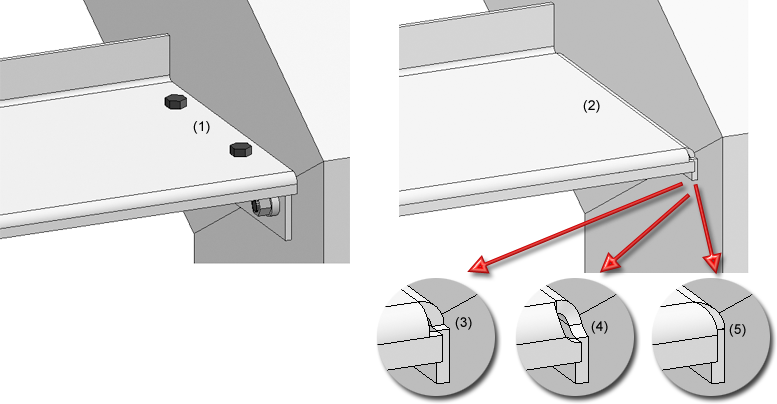
(1) Marche en tôle pliée, (2) Marche en tôle pliée sans profilé de support - Usinage de coin : découpe non guidée au coin droit (3), découpe non guidée en dessous (4), fermé (5)
- Marche en bois
Sélectionnez le type de bois souhaité dans le catalogue. Définissez ensuite la largeur et profondeur de marche ainsi que la distance entre la marche et le limon.
Profilé de support
Sélectionnez le profilé de support dans le catalogue  , puis définissez leur longueur.
, puis définissez leur longueur.
Jonction du profilé de support avec le limon
Si une jonction entre le profilé de support et le limon doit être créée, alors il vous faut cocher la case correspondante. La jonction peut s'effectuer par vissage ou par soudure. Toutefois, veuillez noter que le vissage (ou boulonnage) est uniquement possible pour les profilés de support spéciaux, tels que les profilés en L.
- Visser
Activez l'option Visser, puis sélectionnez le boulonnage souhaité. Le principe d'utilisation est similaire à la fonction Boulonnages de Charpente métallique. Pour faciliter le montage, il est également possible d'avoir recours aux trous oblongs.Pour cela, cochez la case Trou oblong et indiquez la largeur du trou oblong. Définissez ensuite l'intervalle horizontal entre deux vis. La distance verticale (soit l'espacement entre la vis et l'arête supérieure du profilé de support) peut être directement indiquée ou bien être automatiquement définie selon les trusquinages (distances de traçage). La définition des trusquinages s'avère être un paramètre par défaut, cochez alors la case Trusquinage.
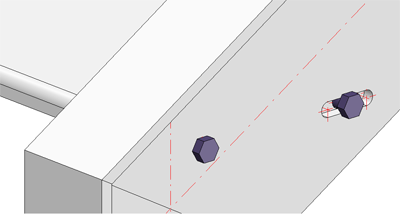
- Souder
Choisissez une épaisseur de soudure d'angle ainsi que la catégorie de contrôle. En cochant les cases adéquates, déterminez quelles soudures et quels coups de pointeau doivent être générés.
Jonction marche
Si souhaité, définissez le boulonnage à la marche de la même manière.
Onglet Montage/Attribution de vis
Dans cet onglet, déterminez si un joint de montage doit être créé et si oui, quel type.
Une distinction est faite entre :
- Le joint de montage, premier escalier
Indiquez au bout de combien de marches le joint de montage doit être créé. - Le joint de montage, palier intermédiaire
Définissez le déport du centre du palier intermédiaire dans le sens de la marche. - Le joint de montage, deuxième escalier
Indiquez après combien de marches le joint de montage doit être créé.
Les vissages peuvent être insérés comme éléments détachés ou peuvent être assignés à l'ensemble des marches respectives. Cochez l'option de votre choix. Les raccords vissés insérés comme éléments détachés sont assignés à l'ensemble Accessoires.

Configurateur d'escalier - Remarques (CM 3D) • Escaliers et garde-corps (CM 3D) • Esquisse (3D)
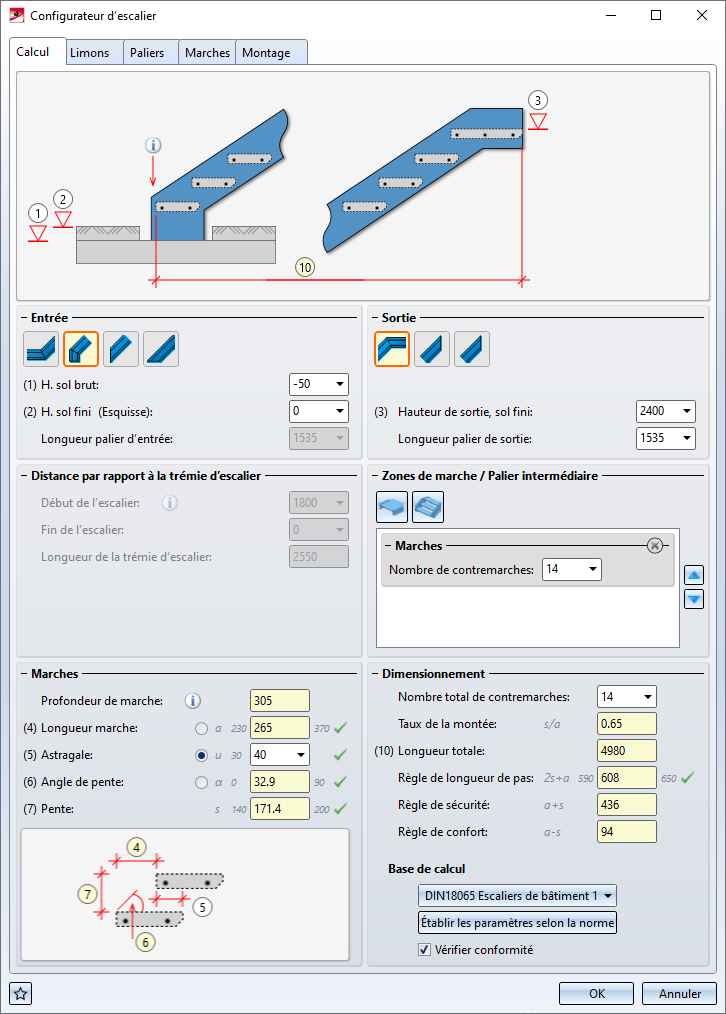

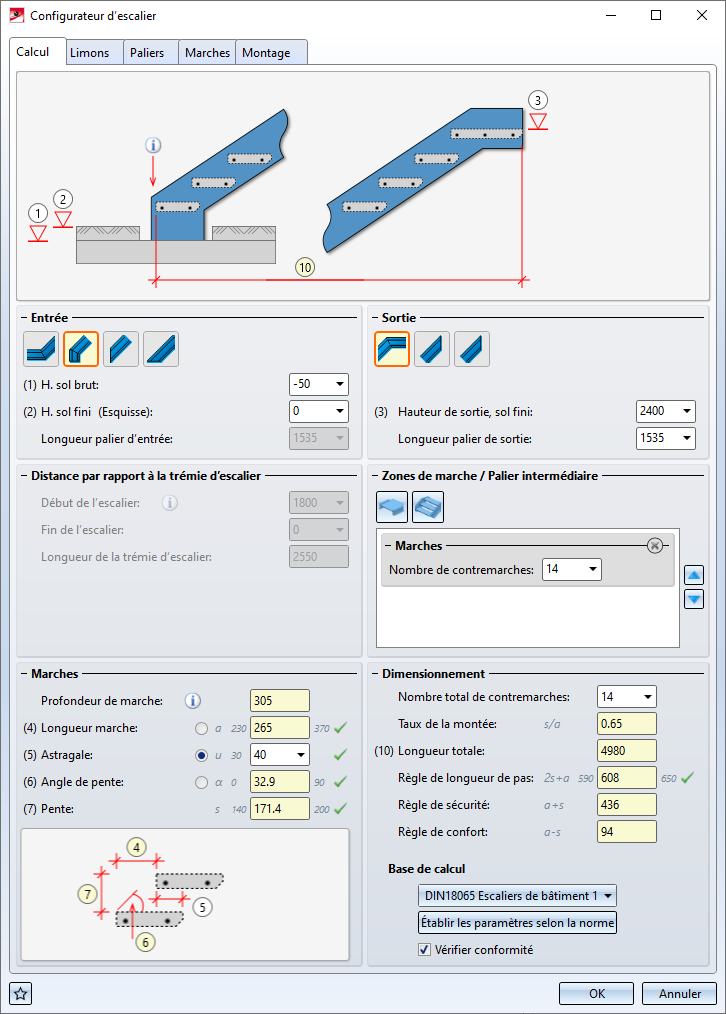







 pour insérer un palier intermédiaire. Indiquez la longueur du palier en longueurs de pas. Notez que le dernier élément de cette zone doit être un segment d'escalier et que plusieurs paliers ne doivent pas se succéder.
pour insérer un palier intermédiaire. Indiquez la longueur du palier en longueurs de pas. Notez que le dernier élément de cette zone doit être un segment d'escalier et que plusieurs paliers ne doivent pas se succéder. pour insérer un segment d'escalier (marches). Saisissez le nombre de marches. Notez qu'il doit toujours y avoir un palier entre deux segments d'escalier.
pour insérer un segment d'escalier (marches). Saisissez le nombre de marches. Notez qu'il doit toujours y avoir un palier entre deux segments d'escalier.